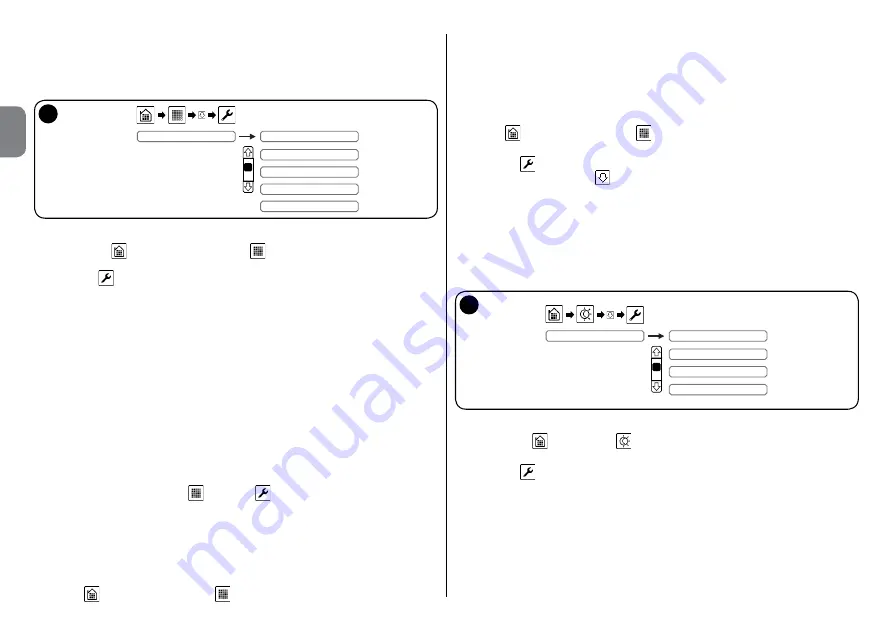
8
- Italiano
IT
4.4 - Creare un gruppo sulla tastiera touch screen
È possibile configurare fino a 10 gruppi per comandare automazioni dello stes
-
so tipo.
Per la configurazione di un gruppo procedere nel modo se guente:
11
Nome
Tipo
Icona
Comandi
Automazioni
Gruppo 1
01.
Accendere la tastiera touch screen, toccare nella schermata principale (
fig.
11
) l’icona
e poi l’icona “
Gruppo
”
;
02.
Far scorrere le icone utilizzando la barra di scorrimento laterale;
03.
Toccare
, e selezionare un gruppo nella lista. Nella seguente schermata,
toccare:
“
Nome
” per inserire il nome del gruppo;
“
Tipo
” per selezionare una delle tre tipologie a cui appartengono le auto
-
mazione da comandare;
“
Icona
” per associare una icona al gruppo;
“
Comandi
” per definire quali comandi utilizzare per comandare le automa
-
zione STANDARD (vedi
tabella 1
) - CUSTOM1 - CUSTOM2 (per la confi
-
gurazione vedi paragrafo 4.1);
“
Automazioni
” per selezionare le automazioni da co mandare.
04.
Confermare con “
OK
”.
Le icone associate ai gruppi appena creati, saranno disponibili nella schermata
principale “
Gruppi
”.
4.5 - Modifica o cancellazione di un gruppo
01.
Nel sottomenu “
Gruppi
”
, toccare
, e selezionare il gruppo;
02.
Toccare “
Modifica
” poi riprendere da paragrafo 4.4 - punto 03;
03.
Per cancellare selezionare “
Elimina
” poi confermare selezionando “
SI
” e
premendo “
OK
”.
4.6 - Inviare un comando di gruppo
01.
Accendere la tastiera touch screen, toccare nella schermata principale l’i
-
cona
e poi l’icona “Gruppi”
;
02.
Toccare l’icona del gruppo di automazioni che si desidera comandare;
03.
Scorrere la lista per trovare il comando desiderato e, infine, toccarlo per
effettuare la trasmissione radio (il led blu lampeggia per indicare la trasmis
-
sione in corso).
4.7 - Disabilitare un’automazione in un gruppo
01.
Accendere la tastiera touch screen, toccare nella schermata principale l’i
-
cona
e poi l’icona “Gruppi”
;
02.
Far scorrere le icone utilizzando la barra di scorrimento laterale;
03.
Toccare
, il gruppo che si desidera modificare e poi “
Modifica
”;
04.
Scorrere con la freccia
la schermata e toccare “
Automazioni
”;
05.
Deselezionare le automazioni che si desidera eliminare dal gruppo;
06.
Confermare con “
OK
”.
4.8 - Creare uno scenario sulla tastiera touch screen
È possibile configurare fino a 10 scenari per comandare automazioni della gam
-
ma Nice (cancelli, portoni, tende, tapparelle, luci, ecc.) e il sistema d’allarme.
Per la configurazione seguire i seguenti passi:
12
Nome
Icona
Comandi
Tempo att.
Scenario 01
01.
Accendere la tastiera touch screen, toccare nella schermata principale (
fig.
12
) l’icona
e poi l’icona
;
02.
Far scorrere le icone utilizzando la barra di scorrimento laterale;
03.
Toccare
, selezionare uno scenario nella lista.
Nella schermata che compare, toccare:
“
Nome
” per scrivere il nome dello scenario;
“
Icona
” per associare un’icona allo scenario;
“
Comandi
” per selezionare un insieme di automazioni con il relativo
comando da inviare.
È possibile inserire anche il comando di inserimento o disinserimento
dell’impianto dall’allarme. Per questo sarà possibile specificare anche le
zone da inserire o disinserire.
Attenzione
– nel caso di esecuzione di sce
-
Содержание HSTS2
Страница 2: ......
Страница 93: ......
Страница 94: ...www niceforyou com Nice SpA Oderzo TV Italy info niceforyou com IS0028A00MM_23 04 2014 ...
















































